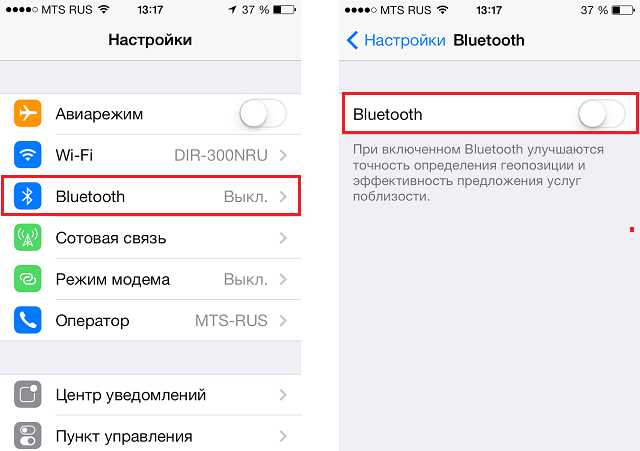
Bluetooth – это технология беспроводной передачи данных, которая позволяет подключать различные устройства к компьютеру или смартфону. Однако, иногда возникают проблемы, когда Bluetooth устройство успешно сопряжено, но не подключено. В этой статье мы рассмотрим несколько возможных причин такой проблемы и предложим решения.
Первым делом, стоит убедиться, что Bluetooth устройство, к которому вы пытаетесь подключиться, находится в режиме доступности. Обычно это делается путем включения Bluetooth на устройстве и установки его в режим видимости. Если устройство не видно на вашем устройстве, попробуйте включить и выключить Bluetooth или перезапустить устройство с которого вы пытаетесь подключиться.
Вторым шагом может быть проверка актуальности драйверов для Bluetooth на вашем компьютере или смартфоне. Если драйвера устарели или повреждены, это может вызывать проблемы при подключении Bluetooth устройств. Проверьте сайт производителя вашего устройства для того, чтобы скачать и установить последнюю версию драйверов.
Помните, что некоторые Bluetooth устройства имеют ограничения по допустимому количеству сопряженных устройств. Если вы уже подключили максимальное количество устройств к вашему Bluetooth устройству, вам придется отключить или удалить одно из ранее сопряженных устройств, чтобы освободить место для нового подключения.
И наконец, проблема с подключением может быть связана с настройками безопасности. Убедитесь, что у вас нет ограничений на подключение Bluetooth устройств или разрешений только для конкретных устройств. Если такие ограничения есть, отключите их или добавьте новое устройство в список разрешенных.
В итоге, если Bluetooth сопряжен, но не подключен, попробуйте следовать этим простым шагам для устранения проблемы. В большинстве случаев, проблема может быть легко решена путем проверки настроек и обновления драйверов. Однако, если проблема все еще существует, возможно, потребуется обратиться за помощью к специалисту.
- Почему устройство может быть Bluetooth сопряжено, но не подключено?
- 1. Неактивный режим Bluetooth
- 2. Интерференция с другими устройствами
- Причины проблемы Bluetooth сопряжен, но не подключен
- 1. Низкий заряд батареи
- 2. Расстояние между устройствами
- Влияние несовместимости устройств на подключение Bluetooth
- Возможные проблемы с настройками Bluetooth
- 1. Отключен Bluetooth на устройстве
- 2. Отключен Bluetooth на другом устройстве
- 3. Обновите драйверы Bluetooth
- 4. Проверьте наличие конфликтующих устройств
- 5. Перезагрузите устройство
- Как устранить проблему Bluetooth сопряжен, но не подключен?
- 1. Перезагрузка устройств
- 2. Удаление и повторное сопряжение
- 3. Проверьте наличие последних обновлений
- Перезагрузка устройств и Bluetooth
- Проверьте наличие обновлений
- Сброс настроек Bluetooth
- Проверка наличия обновлений для устройств
- Проверка настроек Bluetooth и их корректировка
- Шаг 1: Проверьте включен ли Bluetooth
- Шаг 2: Проверьте наличие соединения Bluetooth
- Шаг 3: Отключите и повторно включите Bluetooth
- Шаг 4: Перезагрузите устройство
- Шаг 5: Обновите драйверы и программное обеспечение Bluetooth
Почему устройство может быть Bluetooth сопряжено, но не подключено?
Существует несколько причин, почему устройство может быть сопряжено с Bluetooth, но не может подключиться:
1. Неактивный режим Bluetooth
Если Bluetooth-устройство находится в неактивном режиме, оно может быть сопряжено, но не сможет подключиться. Убедитесь, что Bluetooth включен на вашем устройстве и на устройстве, с которым вы пытаетесь установить соединение.
2. Интерференция с другими устройствами
Bluetooth использует радиочастоту для передачи данных, и сопряженное устройство может столкнуться с интерференцией от других устройств, работающих на той же частоте. Постарайтесь избежать наличия других беспроводных устройств рядом с вашим Bluetooth-устройством или измените его расположение, чтобы избежать пересечения радиочастот.
3. Отстутствие драйверов или несовместимость устройств
Для правильного подключения Bluetooth-устройства к компьютеру или другому устройству может потребоваться наличие соответствующих драйверов или программного обеспечения. Проверьте, что все необходимые драйверы установлены и обновлены на вашем устройстве.
4. Проблемы с устройством или сетью
Иногда проблема может быть связана с Bluetooth-устройством или сетью, с которой вы пытаетесь подключиться. Попробуйте перезапустить устройство или включить и выключить Bluetooth. Если проблема сохраняется, обратитесь к документации или технической поддержке производителя для получения дополнительной помощи.
Учитывая эти возможные причины, вы должны быть в состоянии определить и устранить проблему с Bluetooth, чтобы ваше устройство смогло успешно подключиться.
Причины проблемы Bluetooth сопряжен, но не подключен
Проблема, когда Bluetooth устройства сопряжены, но не подключены, может быть вызвана несколькими причинами. Рассмотрим основные:
1. Низкий заряд батареи
Если батарея вашего Bluetooth устройства практически разряжена, оно может быть сопряжено с вашим устройством, но не подключено к нему. Убедитесь, что ваше Bluetooth устройство полностью заряжено или подключено к источнику питания.
2. Расстояние между устройствами
Если вы находитесь на значительном расстоянии от своего Bluetooth устройства, соединение может быть слабым или отсутствовать вовсе. Попробуйте приблизиться к устройству или убедитесь, что расстояние между ними не превышает максимально допустимого значения.
Важно отметить, что проблема Bluetooth сопряжен, но не подключен может также быть вызвана программными ошибками или несовместимостью версий Bluetooth на ваших устройствах. В таких случаях, попробуйте перезапустить устройства или обновить программное обеспечение.
Избежать проблем с Bluetooth стоит также учитывать возможные помехи от других беспроводных устройств, таких как Wi-Fi или микроволновая печь. Размещение Bluetooth устройства и вашего устройства поближе к роутеру или отключение ненужных беспроводных устройств может помочь стабилизировать соединение.
Влияние несовместимости устройств на подключение Bluetooth
Одной из причин проблемы может быть несовместимость устройств. Разные версии Bluetooth могут работать по-разному и иметь различные ограничения и фичи. Если устройство имеет Bluetooth-версию, которая несовместима с другим устройством или драйвером, то возникает проблема с подключением. Например, если ваш смартфон имеет Bluetooth 4.0, а ваш наушник – Bluetooth 2.1, то подключение может быть нестабильным или вообще невозможным.
Также, несовместимость может возникать из-за различий в поддерживаемых профилях и возможностях устройств. Например, если ваш компьютер поддерживает только Profile A2DP (профиль передачи аудио по Bluetooth), а ваша колонка работает только с Profile HFP (профиль голосового набора), то установка соединения может быть затруднена.
Чтобы устранить проблему несовместимости и успешно подключить устройства по Bluetooth, попробуйте следующие решения:
- Убедитесь, что оба устройства работают на совместимых версиях Bluetooth. Обновите драйверы и прошивки устройств, если необходимо.
- Проверьте список поддерживаемых профилей устройств и убедитесь, что они совпадают. Если есть несовпадения, возможно, некоторые функции не будут работать.
- Перезагрузите оба устройства и попробуйте синхронизировать их еще раз.
- Переместите устройства ближе друг к другу и избегайте помех, таких как стены или другие электромагнитные устройства.
- Очистите память устройств от списка сопряженных устройств и попробуйте синхронизацию заново.
Если проблема с подключением Bluetooth все еще не решена, возможно, вам придется обратиться к производителю устройств или искать дополнительную информацию в интернете. Некоторые устройства требуют специального программного обеспечения или настроек для корректной работы по Bluetooth.
Важно помнить: перед покупкой нового устройства, особенно если оно будет использоваться в паре с другим устройством по Bluetooth, уточните информацию о его совместимости и поддерживаемых профилях.
Несовместимость устройств является одной из наиболее распространенных причин проблем с подключением Bluetooth. Проверьте версии Bluetooth, поддерживаемые профили и обновите драйверы и прошивки, чтобы устранить эту проблему.
Возможные проблемы с настройками Bluetooth
Если у вас возникла проблема с подключением Bluetooth, есть несколько возможных причин, которые можно проверить, чтобы решить проблему. Вот некоторые из них:
1. Отключен Bluetooth на устройстве
Убедитесь, что Bluetooth включен на вашем устройстве. Проверьте настройки Bluetooth и убедитесь, что вы видите включенную опцию.
2. Отключен Bluetooth на другом устройстве
Если вы пытаетесь подключиться к другому устройству, убедитесь, что Bluetooth на этом устройстве также включен.
3. Обновите драйверы Bluetooth
Некоторые проблемы с подключением Bluetooth могут возникать из-за устаревших драйверов. Проверьте наличие обновлений драйверов Bluetooth на вашем устройстве и установите их, если они доступны.
4. Проверьте наличие конфликтующих устройств
Если у вас подключено несколько устройств Bluetooth к вашему устройству, возможно, они конфликтуют друг с другом. Попробуйте отключить или удалить другие устройства и попытайтесь снова подключиться.
5. Перезагрузите устройство
Иногда проблемы с Bluetooth могут решиться простым перезагрузкой устройства. Попробуйте выключить устройство, подождать несколько секунд, затем включите его снова и проверьте подключение Bluetooth.
Если вам удалось устранить проблему Bluetooth сопряжен, но не подключен, с помощью этих рекомендаций, то вы теперь сможете наслаждаться беспроводным соединением с вашими устройствами. В случае, если проблема остается, возможно, вам потребуется обратиться к специалисту для получения дополнительной помощи.
Как устранить проблему Bluetooth сопряжен, но не подключен?
1. Перезагрузка устройств
Первым шагом, который стоит попробовать, является перезагрузка устройств. Отключите Bluetooth на обоих устройствах, затем перезагрузите их. После перезагрузки включите Bluetooth снова и попробуйте сопряжение и подключение.
2. Удаление и повторное сопряжение
Если перезагрузка не помогла, попробуйте удалить сопряжение между устройствами и снова выполнить процесс сопряжения. Для этого зайдите в настройки Bluetooth на каждом устройстве, найдите список сопряженных устройств и удалите нужное устройство. Затем выполните процесс сопряжения снова.
3. Проверьте наличие последних обновлений
Возможно, проблема с подключением Bluetooth вызвана несовместимостью или ошибкой в программном обеспечении устройства. Убедитесь, что у вас установлена последняя версия операционной системы на каждом устройстве и что все доступные обновления были установлены.
Если эти способы не помогли решить проблему, возможно, причина в неисправности аппаратной части или в других технических проблемах. В таком случае, рекомендуется обратиться к производителю устройства или специалисту для диагностики и ремонта.
Перезагрузка устройств и Bluetooth
Перезагрузка устройства помогает сбросить временные настройки и ошибки, которые могли возникнуть в работе Bluetooth. Запустите перезагрузку, выключив устройство полностью, подождите несколько секунд и затем снова включите его.
Если после перезагрузки Bluetooth все еще не подключается, следующим шагом может быть перезагрузка самого Bluetooth. Для этого перейдите в настройки вашего устройства и найдите раздел «Bluetooth». Отключите Bluetooth, подождите несколько секунд и включите его снова. Это позволит Bluetooth выполнить полный цикл перезагрузки и, возможно, исправить проблему.
Проверьте наличие обновлений

Если перезагрузка не помогла, следующим шагом может быть проверка наличия обновлений для вашего устройства и Bluetooth. Производители устройств и разработчики Bluetooth-драйверов постоянно выпускают обновления, которые исправляют ошибки и улучшают работу Bluetooth.
Проверьте наличие обновлений для вашего устройства и установите все доступные обновления. Обычно это можно сделать в разделе «Обновление программного обеспечения» в настройках вашего устройства. Если обновления доступны, следуйте инструкциям для их установки. После установки обновлений перезагрузите устройство и проверьте работу Bluetooth.
Сброс настроек Bluetooth
Если проблема все еще не решена, попробуйте выполнить сброс настроек Bluetooth. Обратите внимание, что этот шаг может удалить все предыдущие сопряжения и настройки Bluetooth на вашем устройстве.
Перейдите в раздел «Bluetooth» в настройках устройства и найдите опцию «Сброс настроек Bluetooth» или подобную ей. Выберите эту опцию и подтвердите выполнение сброса. После сброса настроек Bluetooth на вашем устройстве будет установлены настройки по умолчанию. Затем можно попробовать снова сопряжение и подключение Bluetooth.
Если ни один из предыдущих шагов не решает проблему, возможно, проблема связана с самим устройством Bluetooth или с его аппаратными характеристиками. В таком случае рекомендуется обратиться в сервисный центр или связаться с производителем для получения дополнительной поддержки и решения проблемы.
Проверка наличия обновлений для устройств
Вот несколько шагов, которые помогут вам выполнить проверку наличия обновлений для устройств:
Шаг 1: Откройте настройки вашего устройства.
Чтобы открыть настройки устройства, обычно нажмите на значок шестеренки или настройки на домашнем экране устройства.
Шаг 2: Найдите раздел «Обновления».
После того, как вы откроете настройки устройства, вам нужно найти раздел «Обновления». Этот раздел может находиться в различных местах в зависимости от операционной системы вашего устройства. Обычно он находится в разделе «О системе» или «О телефоне/планшете».
Шаг 3: Проверьте наличие обновлений.
В разделе «Обновления» вы должны увидеть информацию о наличии обновлений для устройства. Нажмите на кнопку «Проверить наличие обновлений» или подобный пункт меню, чтобы начать процесс проверки.
Шаг 4: Установите обновления, если они доступны.
Если система обнаружит наличие обновлений для вашего устройства, они будут отображены на экране. Нажмите на кнопку «Установить» или подобный пункт меню, чтобы начать процесс установки обновлений. Будьте терпеливы, установка обновлений может занять некоторое время.
После установки обновлений попробуйте снова сопрячь и подключить свое Bluetooth-устройство. В большинстве случаев проблема должна быть решена, и устройство будет успешно подключено.
Помните, что процесс проверки наличия и установки обновлений может немного отличаться в зависимости от операционной системы и модели устройства. Если вы испытываете сложности при выполнении этих шагов, рекомендуется обратиться за помощью к документации или поддержке производителя вашего устройства.
Проверка настроек Bluetooth и их корректировка
Если у вас возникла проблема с Bluetooth подключением, может потребоваться проверка и корректировка настроек Bluetooth на вашем устройстве.
Шаг 1: Проверьте включен ли Bluetooth
Убедитесь, что Bluetooth включен на вашем устройстве. Для этого можно проверить настройки Bluetooth и убедиться, что функция Bluetooth активирована.
Шаг 2: Проверьте наличие соединения Bluetooth
Проверьте, есть ли активные сопряженные устройства Bluetooth в списке на вашем устройстве. Если вы видите устройство, с которым пытаетесь подключиться, убедитесь, что оно находится в пределах диапазона действия Bluetooth.
Шаг 3: Отключите и повторно включите Bluetooth
Иногда проблема может быть связана с периодическими сбоями Bluetooth. Попробуйте отключить Bluetooth на вашем устройстве, подождать несколько секунд, а затем повторно включить его. Это может помочь восстановить соединение.
Шаг 4: Перезагрузите устройство
Если проблема все еще не устранена, попробуйте перезагрузить ваше устройство. Это может помочь сбросить временные настройки и восстановить работу Bluetooth.
Шаг 5: Обновите драйверы и программное обеспечение Bluetooth
Если ни один из вышеуказанных шагов не помог, возможно, проблема связана с драйверами или программным обеспечением Bluetooth. Проверьте, доступны ли обновления для драйверов и программного обеспечения Bluetooth на вашем устройстве, и установите их, если это необходимо.
Если после выполнения всех этих шагов проблема с Bluetooth остается, рекомендуется обратиться за помощью к специалисту или службе поддержки устройства.

